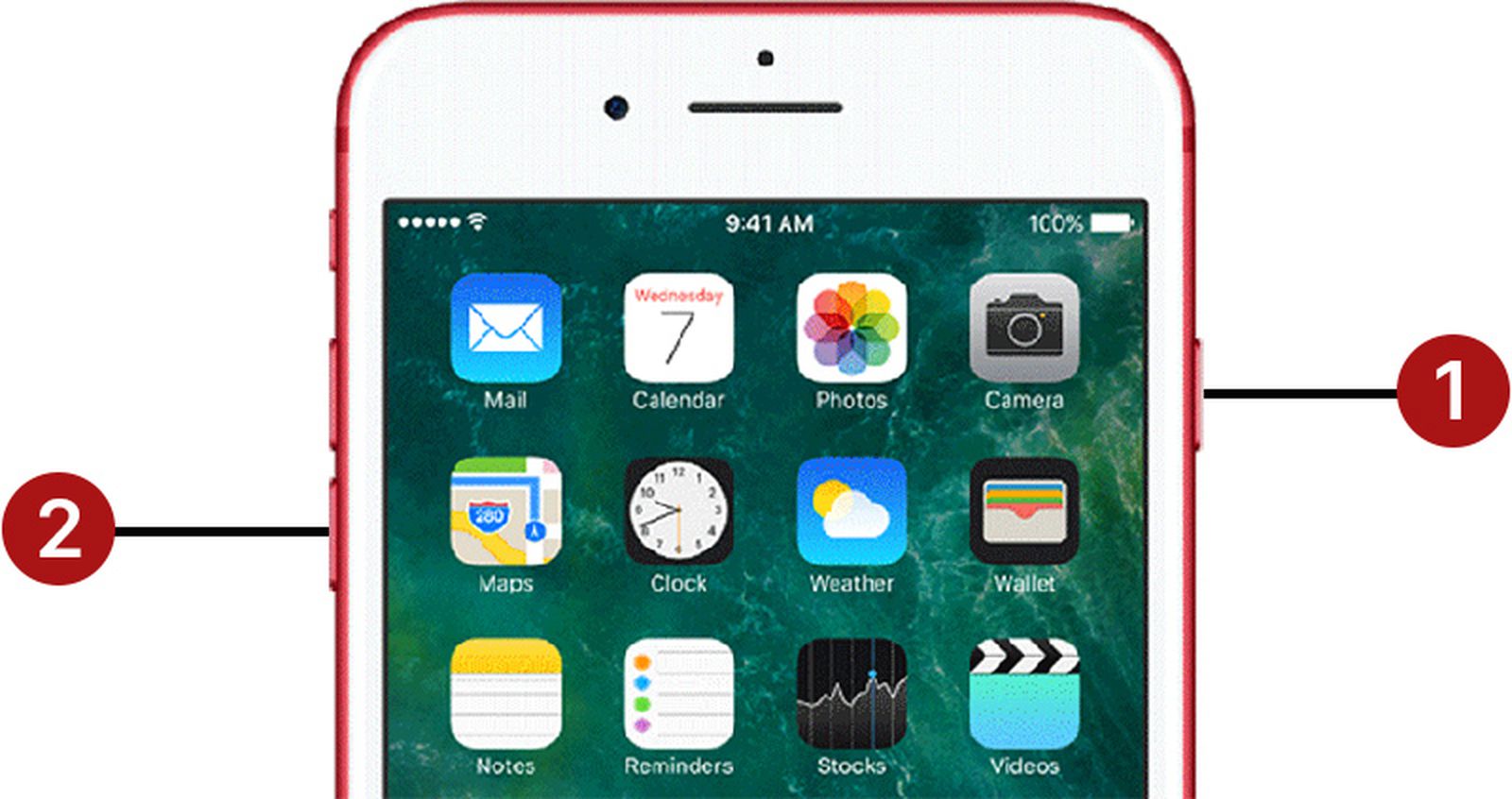اضافه کردن موزیک به گوشی های اندرویدی (۵ روش)
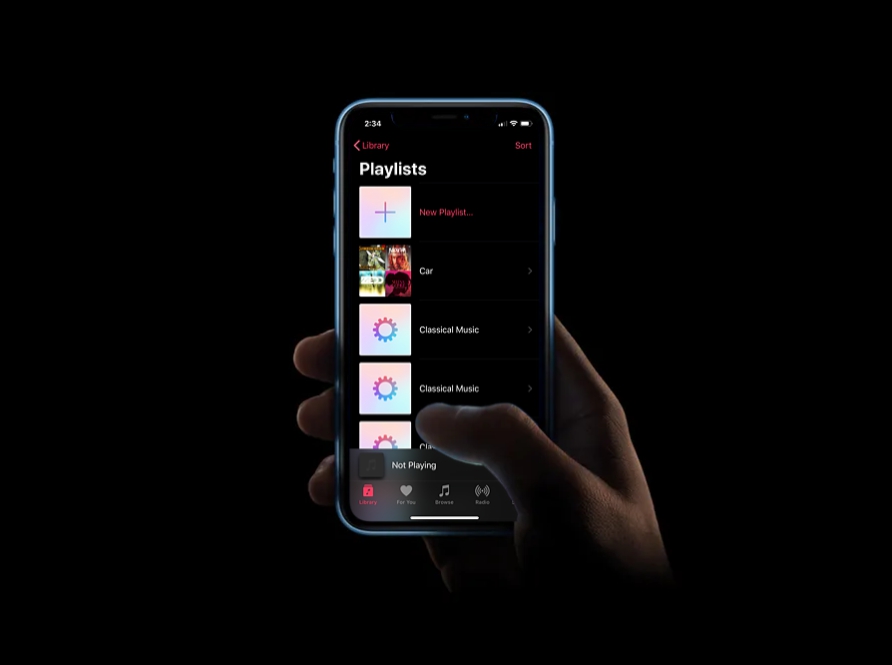
آموزش اضافه کردن موزیک یا آهنگ به گوشی های اندرویدی
برای انتقال فایل و به خصوص انتقال موسیقی به گوشی و تبلت از روشهای متفاوتی استفاده میشود. در این بخش قصد داریم 5 روش کاربردی برای انتقال موسیقی به دستگاه هوشمند را آموزش دهیم.
بی تردید اکثر کاربران گوشیهای هوشمند، آرشیو آهنگهای مختلف را در دستگاه خود ذخیره دارند. افراد بسیار زیادی هستند که هدفشان از تهیه گوشی هوشمند، دانلود و ذخیره آهنگهای متنوع و جدید روز است. اما راههای تبادل این آهنگها بین سیستم کامپیوتر و گوشی یا تبلت هوشمند چیست؟ کاربران معمولاً در شرایط خاص موسیقی گوش میکنند. برای مثال با استفاده از یک کابل AUX به طور مستقیم گوشی را به ضبط خودرو متصل کرده و آهنگهای ذخیره شده را در اتومبیل پخش میکنند. و یا با استفاده از یک هدست بلوتوث در حین ورزش کردن در باشگاه، موسیقی مورد علاقه خود را گوش میدهند.
در هرحال استفاده از گوشی هوشمند به عنوان منبع آرشیو موسیقی مورد علاقه کاربران به شدت رواج یافته است. حال میخواهیم 5 روش رایجتر از نحوه اضافه کردن موسیقی یا آهنگ به گوشیهای اندرویدی را آموزش دهیم.
گوشی های موبایل به همراه تخفیف های ویژه مبیت را ببینید : قیمت گوشی
آموزش روشهای اضافه کردن موسیقی به دستگاههای اندرویدی
در این قسمت قصد داریم کاربردیترین روشهای انتقال فایل موسیقی بین سیستم کامپیوتری و دستگاههای هوشمندی را آموزش دهیم.
روش اول: همگامسازی MTP ویندوز و برنامه ویندوز مدیاپلیر
در واقع کلمه MTP مخفف عبارت Media Transfer Protocol و به معنی پروتکل انتقال رسانه میباشد. در واقع قابلیتهای MTP یک مدل سرویس اختصاصی برای سیستمعامل ویندوز محسوب میشود که استفاده ازاین سرویس فقط از طریق برنامه ویندوز مدیاپلیر امکانپذیر است.
نرمافزار ویندوز مدیاپلیر بر روی سیستم عامل ویندوز مایکروسافت به طور پیش فرض نصب شده است. برای استفاده از قابلیت MTP در این مدیاپلیر، شما حتماً میبایست آن را به بالاترین نسخه ارتقاء دهید و سیستم شما باید حداقل از سیستمعامل ویندوز ایکسپی با سرویس پک 2 و نسخههای جدیدتر ویندوز بهرهمند باشد.
برای تبادل فایلهای موسیقی از طریق سرویس MTP ابتدا باید برنامه ویندوز مدیاپلیر را نصب و راهاندازی کنید سپس بر روی فلش موجود در بخش زیرین گزینه Library کلیک کنید و گزینه Add to Library را انتخاب نمایید. حال گزینه My personal folders را انتخاب کنید تا ویندوز مدیاپلیر به شکل خودکار مسیرهای ذخیره فایلهای صوتی را مورد بررسی قرار دهد.
توجه کنید که اگر مایلید که به صورت دستی محل دقیق فایلهای صوتی مورد نظر را مشخص نمایید باید گزینه Advanced Options را انتخاب کرده و در نهایت آدرس فایلهای مورد نظر خود را وارد کنید. با انتخاب تمام فایلهای مورد نظر، ویندوز مدیاپلیر برای سیستم شما یک کتابخانه یا Library جدید تعریف میکند.
حال با استفاده از کابل USB گوشی یا تبلت هوشمند اندروید خود را به کامپیوتر متصل کنید. پس از اتصال، سیستم عامل ویندوز به صورت خودکار درایورهای مورد نیاز را شناسایی کرده و بر روی دستگاه نصب و راهاندازی میکند. پس از اتمام فرآیند نصب در درایورهای مورد نیاز، میتوانید از طریق سیستم به فایلهای داخلی گوشی یا تبلت اندرویدی خود دسترسی پیدا کنید. دقت کنید که نصب درایورها ممکن است چند دقیقهای طول بکشد، پس کمی صبور باشید.
با به اجرا درآمدن برنامه ویندوز مدیاپلیر و نصب درایوها، نام گوشی و تبلت شما در برنامه قابل مشاهده خواهد بود.
حال میتوانید از دو قابلیت همگامسازی اتوماتیک و غیراتوماتیک استفاده کنید. اگر از گزینه همگامسازی اتوماتیک یا Automatic Sync استفاده نمایید، ویندوز مدیاپلیر به طور خودکار فایلهای صوتی ناموجود در حافظه داخلی دستگاه هوشمند کپی میکند و هر بار که دستگاه را به کامپیوتر متصل کنید و ویندوز مدیاپلیر هم به اجرا درآید، طی فرآیند همگامسازی اتوماتیک فایلهای صوتی و موسیقی بین کامپیوتر و دستگاه اندرویدی انجام میشود. با فعال کردن قابلیت همگامسازی اتوماتیک، علاوه بر انتقال فایلهای موسیقی از کامپیوتر به دستگاه، فایلهای موسیقی که در حافظه کامپیوتر موجود نیستند هم به آن منتقل خواهند شد. پس در این شرایط فرآیند تبادل فایلهای موسیقی کاملاً دو طرفه است.
در صورت عدم تمایل به استفاده از همگامسازی اتوماتیک، باید در محیط ویندوز مدیاپلیر بر روی نام دستگاه اندرویدی خود کلیک کرده و گزینه Set Up Sync را انتخاب کنید تا گزینه Device Setup راهاندازی شود. در این قسمت تیک گزینه با Sync this device automatically را برداشته و در نهایت تیک پلیلیستهایی که تمایل به همگامسازی آنها دارید را بزنید.
روش دوم: استفاده از قابلیت همگامسازی MTP اکسپلورر ویندوز
شما میتوانید توسط قابلیت همگامسازی MTP و فایل اکسپلورر سیستمعامل ویندوز، فایلهای صوتی و یا موسیقی مورد نظر خود را بین سیستم و گوشی هوشمند و یا تبلت اندرویدی خود جابجا نمایید. برای انجام این کار در قدم اول ویندوز مدیاپلیر خود را آپدیت نمایید. البته توجه داشته باشید که در این روش، از برنامه ویندوز مدیاپلیر استفاده نمیشود اما برای استفاده از قابلیت همگامسازی MTP میکنیم لزوماً باید این برنامه در سیستم، به روز شده باشد.
حال اتصال بین گوشی هوشمند خود با سیستم را توسط کابل USB بررسی کنید. با اتصال گوشی به سیستم، کامپیوتر به طور خودکار دستگاه متصل شده را به عنوان یک پروتکل انتقال رسانه یا همان MTP شناسایی میکند و صفحه پاپآپ خودکار باز میشود. در این صفحه گزینه Open device to view files using Windows Explorer را انتخاب کنید. در طی انجام فرآیند صفحه نمایش دستگاه هوشمند خود را باز نگهدارید و هرگز قفل نکنید.قفل بودن صفحه گوشی باعث میشود هیچ محتوایی در ویندوز نمایش داده نشود.
اگر با اتصال دستگاه به سیستم صفحه به صورت خودکار باز نشد وارد My Computer یا This PC شوید و درایو جدیدی که به لیست درایوهای ویندوز اضافه شده است را باز کنید. این درایور مخصوص حافظه داخلی دستگاه هوشمند شماست. با کلیک بر روی این درایو وارد آن شوید و منتظر مراحل بعدی باشید.
همیشه باید مراقب فضای ذخیرهسازی اطلاعات باقی مانده در حافظه داخلی گوشی یا تبلت خود باشید. معمولاً فایلهای موسیقی حجم بالای دارند و جابجایی آنها به حافظه داخلی محدود گوشیها و تبلتها ممکن است دردسرساز شود.
پس از ورود به درایو حافظه داخلی، پوشه Music را انتخاب کنید. این پوشه محل ذخیره فایلهای موسیقی در دستگاه اندروید شما است. سپس به محل ذخیرهسازی فایلهای موسیقی در کامپیوتر مراجعه کنید. برای این کار از منوی استارت از گزینه File Explorer استفاده نمایید. معمولاً فایلهای موسیقی دانلود شده در پوشه Music در مسیر Downloads ویندوز ذخیره میشوند.
به مسیری که فایلهای موسیقی در آن قرار دارند مراجعه نموده و فایلهای مورد نیاز را انتخاب کنید. سپس کلیک راست کنید و گزینه Properties را بزنید و حجم فایلهای انتخاب شده خود را یک بار دیگر بررسی کنید. اگر حجم فایلها از حجم فضای خالی حافظه داخلی دستگاه کمتر بود فایلها را کپی کنید و یا کلیدهای ترکیبی Ctrl+C را انتخاب نمایید.
در مسیر حافظه داخلی گوشی خود حرکت کنید و پوشه تمامی فایلها را جایگذاری کنید. میتوانید برای انجام این کار از کلیدهای ترکیبی Ctrl+V هم استفاده کنید.
روش سوم: تبادل موسیقی اندروید 4 و بالاتر از طریق مکبوک
آیا تا به حال به انتقال فایل موسیقی از طریق مکبوک مجهز به سیستم عامل مک اواس (Mac OS) به یک دستگاه اندرویدی مجهز به سیستم عامل اندروید 4 و بالاتر فکر کردهاید؟ برای انجام این کار ابتدا برنامه Android File Transfer را دانلود و راهاندازی کنید. در واقع این برنامه قابلیت MTP را برای مکبوک فعال میکند و قابلیت تبادل فایل بین دو دستگاه را مجاز خواهد کرد. کابل USB را به دستگاه هوشمند خود و مکبوک متصل کنید. سپس برنامه Android File Transfer را در مکبوک خود اجرا کنید. این برنامه فقط یک بار نیاز به اجرا دارد و دفعات بعدی به محض اتصال گوشی هوشمند به مکبوک به طور خودکار اجرا خواهد شد.
سپس به واسطه برنامه Android File Transfer وارد حافظه داخلی گوشی خود شوید. فایلهای موسیقی دلخواه خود را در پوشه Music ذخیره کنید. پس از ذخیرهسازی، مسیر مربوط به فایلهای موسیقی مورد نظر در حافظه مکبوک بروید و آنها را همانند روشی که در پیشتر اشاره نمودیم کپی کرده و در پوشه Music حافظه داخلی دستگاه جایگذاری کنید. اما توجه کنید که در هر مرتبه انتقال، فقط فایلهای موسیقی تا حجم 4 گیگابایت توسط برنامه Android File Transfer پشتیبانی میشوند و در مواردی که حجم فایل موسیقی بیش از 4 گیگابایت باشد باید طی چند مرحله تبادل فایل را انجام دهید. دقت کنید که تبادل فایل از طریق برنامه Android File Transfer شامل تمامی فایلهاست و به تبادل موسیقی محدود نیست.
روش چهارم: تبادل فایلهای موسیقی در نسخههای قدیمیتر از سیستمعامل اندروید
در صورت استفاده از نسخههای قدیمیتر سیستمعامل اندروید، انتقال فایل موسیقی متفاوت خواهد بود. در ابتدا با استفاده از کابل USB دستگاه هوشمند اندروید خود را به کامپیوتر متصل کنید. این کار باعث میشود که درایورهای دستگاه مورد نظر به طور خودکار نصب شوند. سپس به بخش اعلانها یا پیغامهای هشدار گوشی هوشمند خود مراجعه کنید. در این قسمت پیام USB Connected را انتخاب کنید. با انتخاب این گزینه، اتصال از طریق USB تایید میشود و اتصال دستگاه اندرویدی به کامپیوتر برقرار میشود. اکنون درایو جدید مربوط به حافظه داخلی دستگاه هوشمند از طریق بخش My Computer سیستمعامل ویندوز قابل مشاهده است. روی درایو مشاهده شده کلیک کنید و به دنبال پوشه با عنوان Music باشید. پس از یافتن آن، میتوانید تمامی فایلهای موسیقی مورد نظر خود را از حافظه کامپیوتر در این پوشه کپی کنید.
روش پنجم: انتقال فایل موسیقی با گوگلپلیاستور
در این روش، تبادل فایل موسیقی از طریق یک برنامه خاص و همان برنامه در کامپیوتر انجام میشود.در گام نخست از طریق دستگاه اندروید خود وارد فروشگاه گوگلپلی شوید. سپس با ورود به حساب کاربری گوگل خود، به دنبال برنامه Music Manager بگردید. این برنامه کاربردی را دانلود و بر روی دستگاه هوشمند خود نصب کنید.
سپس در مرحله بعد باید برنامه Music Manager را در سیستم خود دانلود و نصب کنید. این برنامه مستقیماً به حساب کاربری گوگل یا همان جیمیل متصل میشود. پس از نصب، این برنامه کاربردی را اجرا کنید و گزینههای برنامه را مشاهده نمایید. برای انتقال فایل موسیقی از گزینه iTunes موجود استفاده کنید. اما اگر میخواهید مسیر موسیقیهای مورد نظر خود را به صورت دستی تعیین کنید و مسیریابی کنید باید گزینه Other Folders را انتخاب کنید و از کلید Add Folder پوشه فایل مورد نظر خود را به فهرست برنامه اضافه نمایید.
در نهایت با انتخاب گزینه OK برنامه Music Manager شروع به آپلود فایلهای مورد انتظار شما در اکانت گوگل میکند و پس از اتمام آپلود فایلهای موسیقی میتوانید برنامه Music Manager را در دستگاه هوشمند اندرویدی خود اجرا نموده و به این فایلها دسترسی پیدا کنید و از آنها لذت ببرید.
فروشگاه اینترنتی مبیت
خرید گوشی و لوازم جانبی موبایل از سایت مبیت میتواند بهترین انتخاب و تصمیم باشد؛ چراکه مبیت برای همه محصولات خود هولوگرام و برچسب مخصوص در نظر میگیرد و آنها را با گارانتی معتبر و طولانی مدت عرضه میکند؛ از این رو خیال شما را بابت اصالت کالا راحت میکند و محصولاتی با کیفیت را در اختیار شما قرار میدهد. بنابراین شما میتوانید با خرید گوشی موبایل از سایت مبیت تجربه لذت بخشی را برای خود به ارمغان بیاورید و با هیچ گونه مشکلی در فرایند خرید مواجه نشوید.
پیشنهادات ویژه مبیت
لیست قیمت گوشی شیائومی، مقایسه مشخصات موبایل های سری Mi، پوکو و ردمی، سوالات، بررسی، عکس، نظرات و آنچه برای خرید گوشی Xiaomi نیاز دارید.
لیست قیمت گوشی سامسونگ ، مشخصات موبایل های سری A، M، S و نوت، سوال ها، بررسی، عکس، نظرات و آنچه برای خرید گوشی Samsung نیاز دارید.
لیست قیمت گوشی آیفون ، مشخصات موبایل های سری iphone 11, 12, 13 و pro ، سوال ها، بررسی، عکس، نظرات و آنچه برای خرید گوشی iphone نیاز دارید.
لیست قیمت گوشی نوکیا Nokia با طرح ها و مدل های مختلف به همراه بررسی، عکس، نظرات و آنچه برای خرید گوشی Nokia نیاز دارید.
خرید لوازم جانبی گوشی موبایل | گلس و محافظ صفحه نمایش، قاب، کیف و کاور هوشمند، هندزفری، هدفون و هدست، شارژر، کابل، کارت حافظه و هدست واقعیت مجازی.
خرید اینترنتی هندزفری، هدفون و هدست بی سیم و سیمی با گارانتی اصالت کالا و سلامت فیزیکی به همراه قیمت روز و مشخصات انواع هدفون بلوتوثی.
خرید پاوربانک و شارژر همراه ریمکس Remax، شیائومی Xiaomi، انرجایزر Energizer، تسکو TSCO، انکر Anker، باسئوس Baseus، وریتی Verity، روموس …
خرید گلس گوشی ،انواع بهترین محافظ صفحه نمایش گوشی، سرامیکی، فول چسب و محافظ لنز دوربین و غیره برای تمام برندهای موبایل موجود در بازار.